windows7系统备份在哪的详细介绍
由于win7系统在使用人数上仍然遥遥领先,许多用户为了防止未来可能遇到的系统故障,都会选择备份系统文件。有些朋友不知如何备份,对此,我给大家整理了win7备份在哪以及win7系统备份的方法,希望能帮助到你,快来看看吧。
1、电脑开机后,点击“开始—控制面板”。
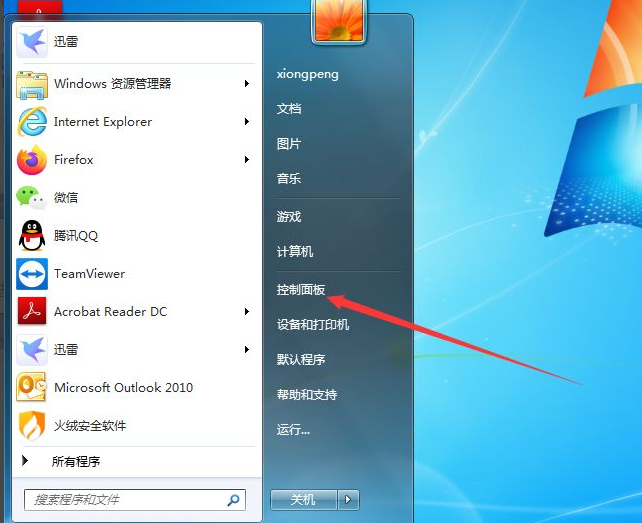
2、进入控制面板后,点击“备份您的计算机”。
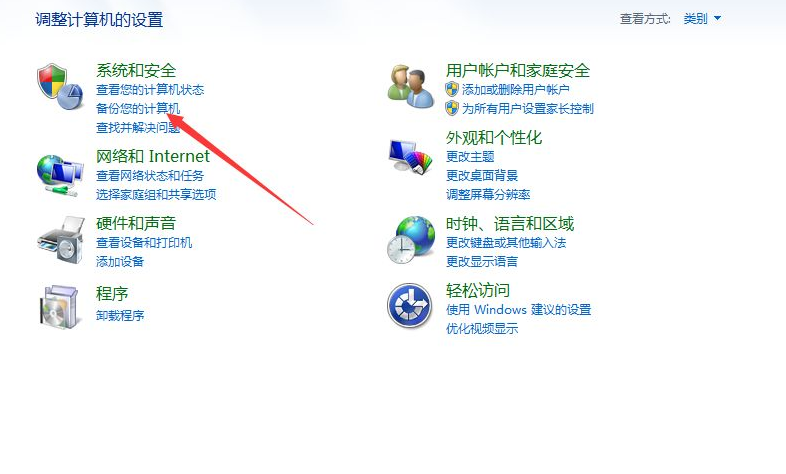
3、进入备份和还原界面后,点击“立即备份”。
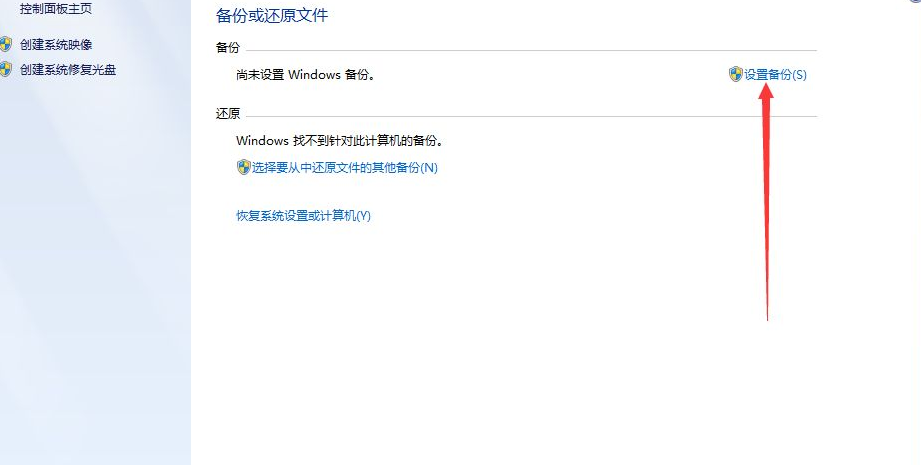
4、点击后,选择备份文件保存位置,然后点击“下一步”。
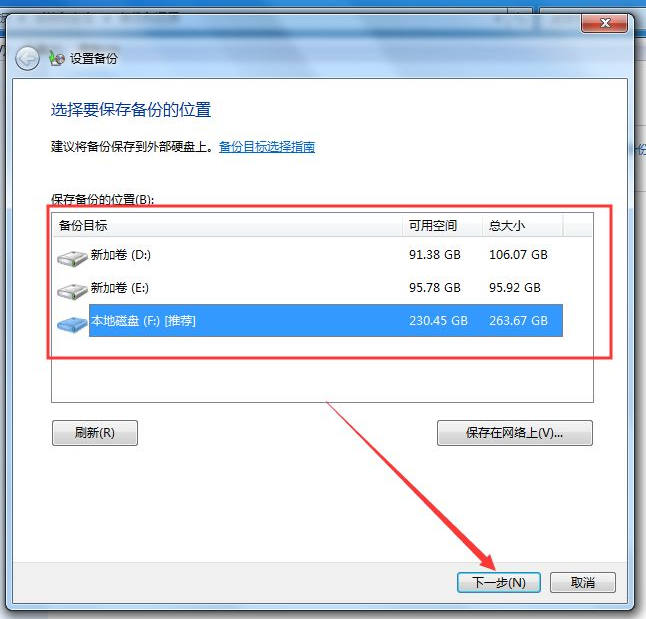
5、点击后,根据自身需要选择备份内容,然后点击“下一步”。

6、点击后,在查看保存备份设置界面点击“保存设置并运行备份”。
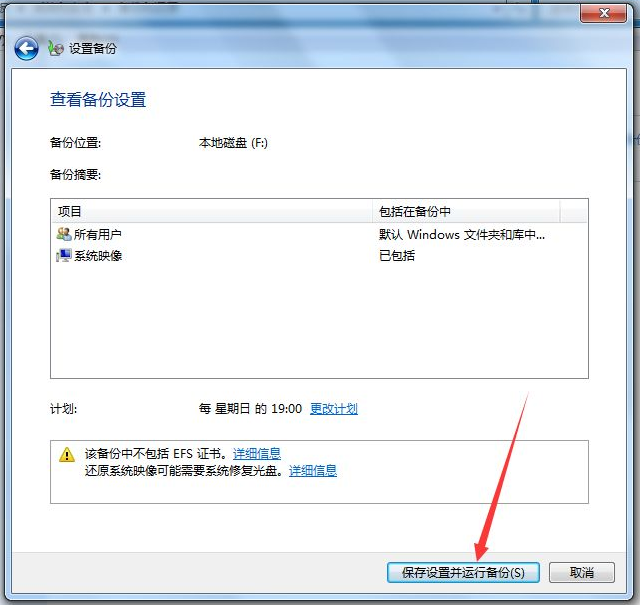
7、点击后,弹出正在备份进度界面。
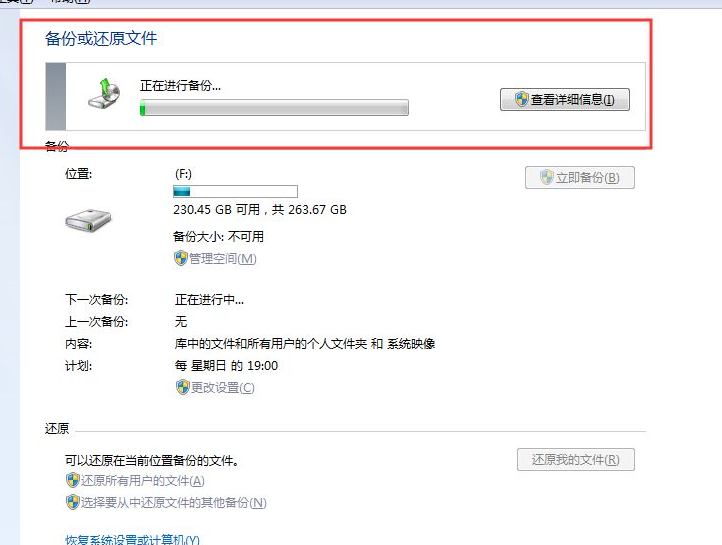
8、系统备份完成后,就可以看到当前备份文件大小和备份时间了。
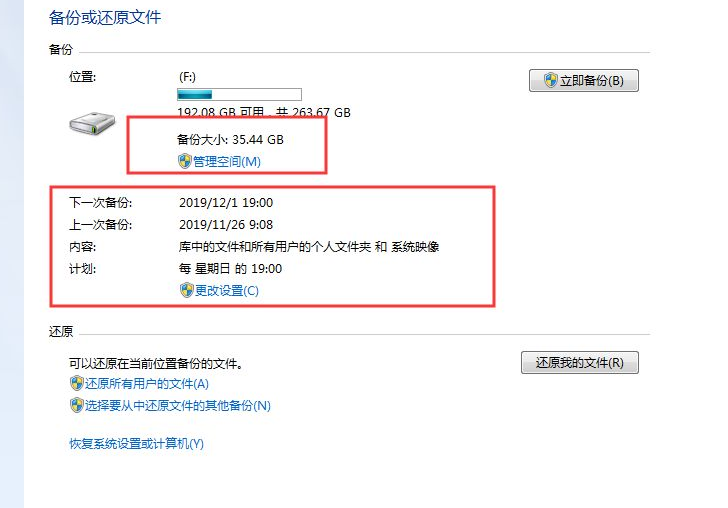
以上就是win7备份在哪以及使用的方法啦,希望能帮助到大家。
以上是windows7系统备份在哪的详细介绍的详细内容。更多信息请关注PHP中文网其他相关文章!

热AI工具

Undresser.AI Undress
人工智能驱动的应用程序,用于创建逼真的裸体照片

AI Clothes Remover
用于从照片中去除衣服的在线人工智能工具。

Undress AI Tool
免费脱衣服图片

Clothoff.io
AI脱衣机

Video Face Swap
使用我们完全免费的人工智能换脸工具轻松在任何视频中换脸!

热门文章

热工具

记事本++7.3.1
好用且免费的代码编辑器

SublimeText3汉化版
中文版,非常好用

禅工作室 13.0.1
功能强大的PHP集成开发环境

Dreamweaver CS6
视觉化网页开发工具

SublimeText3 Mac版
神级代码编辑软件(SublimeText3)

热门话题
 电脑上的APK文件打开方法详解
Jan 02, 2024 pm 10:09 PM
电脑上的APK文件打开方法详解
Jan 02, 2024 pm 10:09 PM
用户们在电脑上有时候会下载到apk的文件等,apk文件能够其实就是安装手机上安装文件的格式等,使用起来还是非常好用的,有想要知道的用户们快来查看详细的教程吧~电脑apk文件怎么打开:1、首先大家需要找到自己的apk文件。2、然后右击文件,选择“重命名”。3、然后将后缀改成“zip”。4、之后右击更改好的文件,选择“解压到xx文件”。5、等到解压完成就可以打开文件了。
 详细介绍win11虚拟机的位置在哪里?
Jan 16, 2024 pm 08:00 PM
详细介绍win11虚拟机的位置在哪里?
Jan 16, 2024 pm 08:00 PM
在win11中,很多朋友想要通过虚拟机来使用其他操作系统,但是不知道win11虚拟机在哪,其实我们只需要下载一个虚拟机软件就可以了。win11虚拟机在哪:一、虚拟机平台1、如果我们是要开启虚拟机平台功能,只要先点击“开始菜单”2、接着在上方搜索并打开“启用或关闭Windows功能”3、打开后勾选“Hyper-V”并点击“确定”保存就可以了。二、虚拟机1、如果我们是要使用类似于模拟器的虚拟机。2、那么只要下载一个“VMware”虚拟机软件就可以了。如果我们要使用VMware,也是要开启上面那个虚拟
 Windows 11是否支持四代CPU的详细介绍
Jan 06, 2024 am 08:07 AM
Windows 11是否支持四代CPU的详细介绍
Jan 06, 2024 am 08:07 AM
在此前微软公布的cpu支持型号中,最低支持了英特尔第八代处理器,但是很多使用四代CPU的用户表示自己的硬件配置明明满足了win11的要求,却无法升级win11,其实是可以升级的不过需要使用其他方法。四代cpu能升级win11吗答:能升级,但是需要跳过系统检测。1、虽然在微软之前公布的cpu支持列表中,并没有四代cpu的名字。2、不过这并不代表无法升级,只不过是无法在系统升级中直接进行升级而已。3、只要满足了win11的最低配置要求,我们就可以正常运行win11系统。4、我们可以通过跳过系统检测的
 深入解析蓝牙5.3的含义
Jan 13, 2024 am 09:03 AM
深入解析蓝牙5.3的含义
Jan 13, 2024 am 09:03 AM
现在使用手机的用户越来越多,相信对于近10年前就存在的蓝牙应该不陌生了,不过很少有人知道蓝牙各个版本有什么不同,那么蓝牙5.3是什么意思呢。蓝牙5.3是什么意思:答:蓝牙5.3就是蓝牙的5.3版本,其中蓝牙是一种短距离无线通信技术。1、蓝牙的特点在于距离短、速度快、信号稳定。2、支持蓝牙的设备可以在无须联网的情况下完成数据传递。3、相比于前代了蓝牙,5.3版的蓝牙拥有更快的传输速度、更长的使用距离。4、同时,4.0版之前的蓝牙功耗更高,而蓝牙5.3功耗更低,使用起来更加轻松。5、如今,蓝牙不仅在
 win10更新文件在哪里详细介绍
Jan 06, 2024 pm 09:40 PM
win10更新文件在哪里详细介绍
Jan 06, 2024 pm 09:40 PM
win10更新文件一般默认的文件位置是固定的,但是也会有些不一样很多用户在更新升级完系统之后想要把更新文件删除,但是找不到,下面来看看想想的位置介绍吧。win10更新文件在哪里:答:win10更新文件在:C:\Windows\SoftwareDistribution\中。更新成功后,如果要清理相关的内容,可以尝试使用磁盘清理功能来进行。但是删除的时候一定要注意,别删除重要的系统文件不然会出现故障。win10更新文件怎么删除:1、想要删除更新文件的话,建议右键c盘,打开“属性”并选择“磁盘清理”2
 小红书开始测试AI聊天机器人'达芬奇”
Jan 15, 2024 pm 12:42 PM
小红书开始测试AI聊天机器人'达芬奇”
Jan 15, 2024 pm 12:42 PM
小红书正在努力通过增加更多的人工智能功能来丰富其产品根据国内媒体报道,小红书正在其主App中内测一款名为“Davinci”的AI应用。据悉,该应用能够为用户提供智能问答等AI聊天服务,其中包括旅游攻略、美食攻略、地理文化常识、生活技巧、个人成长和心理建设等等据报道,"Davinci"是使用Meta旗下的LLAMA模型进行训练的产品,该产品从今年9月开始测试至今。有传言称,小红书之前还在进行一项群AI对话功能的内测。在这个功能下,用户可以在群聊中创建或引入AI角色,并与其进行对话和互动图片来源:T
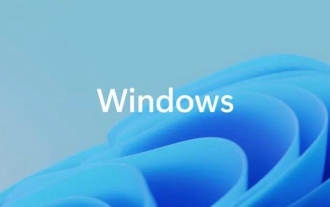 win11网络连接里面一片空白怎么回事
Jan 11, 2024 pm 06:21 PM
win11网络连接里面一片空白怎么回事
Jan 11, 2024 pm 06:21 PM
有部分用户在尝试修改网络连接方式的途中,意外地发现在切换过程中所打开的网络适配器内空无一物,导致他们无法顺利实现切换操作。面对这样的困境,我们该如何解决这一难题呢?win11网络连接里面一片空白怎么回事1、驱动问题电脑上配备的网络适配器驱动与当前环境或版本不相容甚至显得过于陈旧解决方法:进行相应的网络适配器驱动升级或者重新安装。2、硬件问题网络适配器硬件存在物理性损伤甚至是完全失效状态。解决方法:将原来的网络适配器硬件进行更换。3、系统设置问题电脑上的Win11系统设置出现失误解决方法:我们可以
 探秘Linux内核功能:五大部分的详细介绍
Mar 21, 2024 am 09:57 AM
探秘Linux内核功能:五大部分的详细介绍
Mar 21, 2024 am 09:57 AM
Linux内核作为操作系统的核心部分,承担着管理硬件资源、提供系统调用等重要功能。本文将深入探讨Linux内核的五大部分,包括进程管理、文件系统、网络通信、设备驱动和内存管理,并提供详细的介绍和代码示例。一、进程管理进程的创建在Linux内核中,进程的创建通过fork()系统调用来实现。下面是一个简单的示例代码:#include





